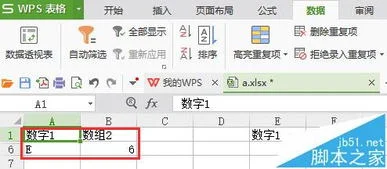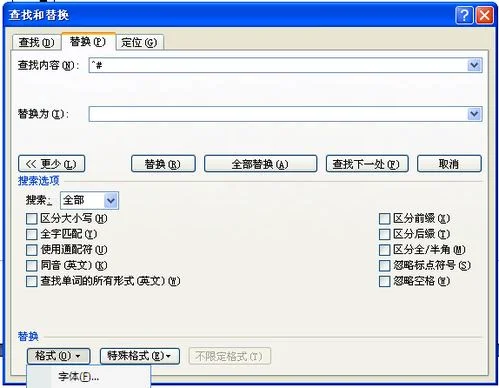1.WPS如何批量筛选多个条件的数据?
1、准备工作表,并编辑好筛选条件。
2、选中表格——数据——高级。
3、选择将结果复制到其他位置——验证,列表区域是否为选中区域,否则需重新选择。
4、选择条件区域。
5、复制到任意单元格——确定。
6、选中原工作表——格式刷。
7、鼠标移动至现有工作表——当鼠标形成小刷头时——选中工作表——完成格式修改。
2.WPS表格中两行数据如何筛选
1.如果想精准筛选数据,或者利用更多功能,数据->;筛选这个功能比较适合。
2.点击你想筛选数据的那一列,右则会有相应的提示,选择你需要的方式。
3.然后会弹出一个窗口,这里选择你所需要的方式,然后输入相关的内容就可以。
4.在工具栏的最右侧会有一个排序和筛选的功能,利用这个可以达到与上一个方法相同的效果,这个可以根据个人习惯来。
5.条件格式同样是筛选中我们经常会用的功能,他会把某一类的单元格标示出来,然后我们会颜色排序,可以快速找到某一类数据。
6.这里使用的方面是这一列数据中把大于1的数据标红,如图所示,相应的数据已经出来。
7.选择按颜色排序,快速找到这一类的数据。
3.怎么让wps表格里面的筛选内容
你好,
选中要筛选的区域,点击【自动筛选】按钮,在要筛选的第一个第一个出现一个下来小三角,点击小三角选择要筛选的内容,打勾确定,或点击仅筛选此项,就可以筛选到想要的内容了。
点击下拉小三角,打开筛选对话框,可以升序排列,可以降序排列;可以多选,可以单选,可以全选;可以按内容筛选,可以按颜色筛选;可以选择前十项,可以选择高于平均值的,可以选择低于平均值的。可以在列表中选择,也可以在搜索框输入要筛选内容来筛选。
4.wps里面如何精确筛选我需要的文字出来
下图所示,工作表中被标记有“黄色”的单元格都被筛选出来,并集中展示。
请点击输入图片描述
进行颜色筛选时,当然首先得将部分特殊的单元格用颜色进行标记,如下图所示:
请点击输入图片描述
在wps表格的命令栏,选择【数据】命令,如下图所示:
请点击输入图片描述
在【数据】命令中选择其中的【自动筛选】命令,如下图所示:
请点击输入图片描述
单击【自动筛选】命令后,工作表中每列都会出现一个自动筛选的按钮,如下图所示:
请点击输入图片描述
例图中是以工作表中的L列为例,点击L列上筛选按钮,并按下图所示的序号进行操作。
注意:自动筛选仅显示满足条件的行,该条件是由用户针对某列指定。也就是说,自动筛选只能对同一列中标记的内容进行筛选。
请点击输入图片描述
通过以颜色进行筛选后,筛选结果显示如下图所示:
请点击输入图片描述